La fotografia moderna presumibilmente ne ha di piùvantaggi che puoi immaginare Uno di loro sta taggando le informazioni dei metadati sugli snap. I metadati contengono varie informazioni come marca della fotocamera, modello, data di acquisizione, ISO utilizzato, lunghezza focale ecc., Che vengono utilizzate da numerose applicazioni. L'Explorer di Windows predefinito elenca tutte le informazioni sui metadati delle immagini nel riquadro di anteprima dell'immagine, ma è abbastanza lungo selezionare ciascuna immagine per modificarne i tag. Qualche tempo fa, abbiamo coperto un'applicazione di modifica dei tag di immagini, JPhotoTagger, che ti avrebbe permesso di gestire e modificare facilmente i tag di immagini, ma se desideri un editor di tag più ampio, puoi dare un'occhiata PhotoME anziché. È uno strumento per mostrare e modificare i metadati dei file di immagine. È possibile visualizzare e modificare i metadati EXIF e IPTC-NAA delle immagini, nonché leggere i dati del profilo ICC di JPEG, TIFF, GIF, PNG e tutti i comuni tipi di file RAW della fotocamera. Basta trascinare e rilasciare l'immagine sull'applicazione e iniziare la modifica.
L'interfaccia ha Menu File contenente Apri file, Salva, Salva con nome, Importa / Esporta, Analizzatore file e impostazioni a sinistra, Istogramma e Miniatura dell'immagine selezionata appare sotto il Menu File e i dettagli dei metadati sono disponibili sul lato destro. Puoi aprire le immagini in diversi visualizzatori di immagini installati sul tuo sistema facendo clic su loro Avvio rapido pulsanti disponibili nell'angolo in alto a destra dell'interfaccia. Il Filtro l'opzione in basso consente di visualizzare elementi specifici impostando i filtri.

Il lato destro dell'interfaccia mostra tuttoinformazioni sui metadati disponibili su un'immagine. Puoi accedere alle informazioni richieste facendo clic sulle schede in alto, che vengono create per ogni immagine in base ai dati in essa contenuti. Fai clic sui dati modificabili (tutti i dati modificabili saranno disponibili come link) per iniziare la modifica. Ad esempio, per modificare i dati e i dati temporali di un'immagine, fare clic su Data e ora di cambio campo sotto Immagine, apportare le modifiche richieste e fare clic Applicare.
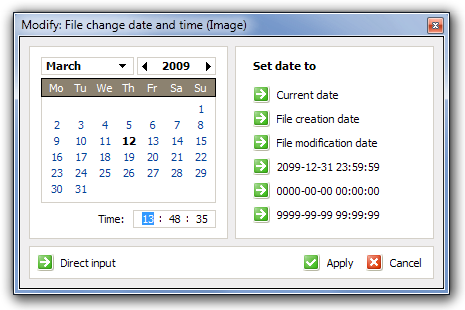
Clic impostazioni e seleziona Opzioni modificare Generale impostazioni (Mostra istogramma, Mostra problemi di metadati e Geo-tagging opzioni), Impostazioni di avvio, Impostazioni visualizzazione metadati, Controllo aggiornamenti e Pulsanti di avvio rapido (Inserisci Nuovo, Modifica e Rimuovere articoli per il lancio veloce). Al termine di tutte le impostazioni, fare clic su Applicare.

PhotoMe funziona su Windows XP, Windows Vista e Windows 7. Entrambi i sistemi operativi a 32 e 64 bit sono supportati dall'applicazione.
Scarica PhotoMe












Commenti